出典:amazon.co.jp
ゲーミングPCを売るときは、高額で買い取ってくれる「ゲーミングPC買取業者」を見つけるのが重要です。PCに詳しいスタッフがいない業者だと、価値に見合った買値をつけてくれないケースがあります。
しかし、ゲーミングPCの買い取りに強いかどうかはわかりにくく、どこの業者を選べばいいか悩みますよね。「そもそもゲーミングPCってどのくらいの値段で買い取ってくれるの?」「注意点は?」と気になる方も多いはず。
そこで本記事では、おすすめのゲーミングPC買取業者をご紹介。買取価格の相場や高値をつけてもらうコツ・注意点についても徹底解説します。
目次
ゲーミングPC買取業者おすすめ比較一覧表
| 商品 | 公式サイト | 事前査定 | 買取方法 | パーツ買取 | 配送キット | 手数料 | |
|---|---|---|---|---|---|---|---|
 | PRICE BASE | 公式サイト | - | 宅配買取 | ○ | ○ | 返送料・振込手数料(300円) |
 | パソコン高く売れるドットコム | 公式サイト | ○ | 宅配買取・出張買取・持ち込み買取 | ○ | ○ | 全て無料 |
 | 買取王子 | 公式サイト | - | 宅配買取 | ○ | ○ | 全て無料 |
 | PC買取のYTH | 公式サイト | - | 宅配買取 | ○ | ○ | 全て無料 |
 | おいくら | 公式サイト | ○ | 宅配買取・出張買取・持ち込み買取 | ○ | - | - |
 | パソコン買取アローズ | 公式サイト | - | 宅配買取 | ○ | ○ | 返送料 |
 | NET OFF(ネットオフ) | 公式サイト | ○ | 宅配買取 | ○ | ○ | 全て無料 |
 | 出張買取のアシスト | 公式サイト | ○ | 宅配買取・出張買取・持ち込み買取 | ○ | - | 返送料・振込手数料が要問い合わせ |
 | パソコン工房 | 公式サイト | ○ | 宅配買取・持ち込み買取 | ○ | - | 12,000円以上送料無料、返送料・振込手数料(300円) |
 | 買取マクサス | 公式サイト | ○ | 宅配買取・出張買取・持ち込み買取 | ○ | - | 全て無料 |
 | GEO(ゲオ) | 公式サイト | - | 宅配買取・持ち込み買取 | - | - | 返送料 |
 | HARD OFF(ハードオフ) | 公式サイト | オファー買取のみ | 宅配買取・出張買取・持ち込み買取 | ○ | オファー買取のみ | 全て無料 |
 | ソフマップ(ラクウル) | 公式サイト | ○ | 宅配買取・出張買取・持ち込み買取 | ○ | ○ | ウォレットから銀行口座への振込手数料(250円) |
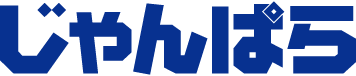 | じゃんぱら | 公式サイト | ○ | 宅配買取・持ち込み買取 | ○ | ○ | 返送料 |
 | ジャンク品パソコン買取ドットコム | 公式サイト | ○ | 宅配買取・出張買取・持ち込み買取 | ○ | - | 返送料 |
ゲーミングPC買取業者おすすめ15選
「ゲーミングPCを売るならどこがおすすめ?」と迷っている方は、売却にあたって自分が重視したいポイントで選びましょう。
以下の早見表では、目的別のおすすめの業者をまとめています。
| こんな人におすすめ | おすすめ業者 | 特徴・理由 |
|---|---|---|
| とにかく高く売りたい | PRICE BASE BTO・自作PC対応業者 |
専門バイヤーがパーツごとに正確に査定。壊れたパーツもOK |
| 店舗に持ち込みで売りたい | パソコン高く売れるドットコム パソコン工房 |
その場で現金化&比較もしやすい。全国に店舗あり |
| 梱包・発送が面倒 | 出張買取のアシスト LINE査定×出張買取対応業者 |
LINEだけで完結&自宅で受け渡し可。手間を省ける |
| ジャンク品・古いPCを売りたい | ジャンク品パソコン買取ドットコム ジャンクPC専門業者 |
壊れていてもOK。匿名で事前査定も可能で安心 |
| 他社と比較しながら選びたい | おいくら ハードオフのオファー買取 |
複数業者から見積もりが届く。相場チェックにも便利 |
| データ消去が心配 | パソコン高く売れるドットコム ソフマップ(ラクウル) |
初期化&証明書発行で安心して手放せる |
20万円以上の高額買取も!箱に詰めて送るだけで専門バイヤーが適正査定
プライスベースは宅配で簡単に売れるゲーミングPC買取の専門業者。ベテランの鑑定士により、古いPCや壊れたパーツでも適正価格で査定してもらえます。
ドスパラ・パソコン工房・フロンティアなど代表的なブランドの買取目安表を公開しているため、大体の売値の検討をつけてから買取依頼できるのも嬉しいポイント。
パーツのみの売却にも対応していて、自作PCのパーツ交換をしたい方にもおすすめ。マウス・キーボードなどの周辺機器も一緒に売れます。送料や査定にかかる手数料は無料なので、ゲーミングPCを高く売りたい方はぜひチェックしてみてください。
| 事前査定 | - |
|---|---|
| 買取方法 | 宅配買取 |
| パーツ買取 | ○ |
| 配送キット | ○ |
| 手数料 | 返送料・振込手数料(300円) |
返送料も無料で気軽に査定依頼できるPC買取サービス
利用者数710万人超えの手数料が全て無料のPC買取業者。返送料も無料なので、宅配買取で査定額に納得できなかったときも気軽にキャンセルできます。
商品情報を入力しただけで買取価格の目安を調べられる事前査定も利用可能。最短当日に買取金額を教えてくれるので、大雑把な買取価格の相場を確認したいときにも便利ですよ。
PC買取専門店の商品知識で丁寧に査定してくれるのもポイント。買取金額に納得でき、相談すればデータ消去証明書を発行してくれるので安心です。PCモニターやパーツの買取にも対応しています。
| 事前査定 | ○ |
|---|---|
| 買取方法 | 宅配買取・出張買取・持ち込み買取 |
| パーツ買取 | ○ |
| 配送キット | ○ |
| 手数料 | 全て無料 |
キャンペーンが充実していて何でも売れる便利な買取サービス
キャンペーンが充実している買取業者。100円以上の買取点数に応じてボーナスがもらえるキャンペーンが頻繁に開催されています。家電・楽器・ブランド品など60種類以上のジャンルに買取対応してくれるので、ゲーミングPCだけでなく不要なものがたくさんある方におすすめです。
ネットで申し込み後に売りたいものを箱に詰めて送るだけで気軽に利用できるのも魅力。事前に売却するものをフォームに入力する必要がありません。事前査定には対応していませんが、参考買取価格も公開しているので安心して売れますよ。
| 事前査定 | - |
|---|---|
| 買取方法 | 宅配買取 |
| パーツ買取 | ○ |
| 配送キット | ○ |
| 手数料 | 全て無料 |
専門知識が豊富なバイヤースタッフが査定、高値を期待できる
パソコンバイヤー歴5年以上のベテランスタッフのみが査定を実施するPC買取業者。PCの価値を適切に判断してくれるので、マニアックなパーツを使っている場合も安心して売れます。
宅配買取に特化してコストを削減しているのも特徴。「他社の倍の値がついた」との声もあり、買取価格に満足できますよ。また、配送時の故障トラブルが発生したときは3,000万円まで全額補償を受けられます。
初期化を無料で実施。電話・LINEで問い合わせれば初期化方法も無料で教えてくれるので、PC操作に疎い方も利用しやすいです。
| 事前査定 | - |
|---|---|
| 買取方法 | 宅配買取 |
| パーツ買取 | ○ |
| 配送キット | ○ |
| 手数料 | 全て無料 |

引用:oikura.jp
事前査定特化、相見積もりを簡単に取れる一括査定サービス
複数の買取業者に一括で査定してもらえるサービス。ゲーミングPCのスペックや状態などを入力するだけで、複数の業者が事前査定してくれます。効率よく相見積もりを取れるうえ、希望に沿う業者を見つけやすいです。
「おいくら」に登録している業者は厳正な審査を通過していて安全。中には地元の小さな買取業者もあります。業者の口コミや実績もチェックできるので安心ですよ。早朝夜間対応・交通アクセス・駐車場の有無などの記載もあって選びやすいです。PCだけでなく、家電・ゲーム・楽器などもまとめて査定に出せます。
| 事前査定 | ○ |
|---|---|
| 買取方法 | 宅配買取・出張買取・持ち込み買取 |
| パーツ買取 | ○ |
| 配送キット | - |
| 手数料 | - |
即日集荷・即日振込対応で現金化までのスピードが早い
即日集荷・即日振込に対応しているPC買取業者。査定も最短で即日なので、宅配買取でも最短2日で入金してもらえます。できるだけ早く現金化したい方におすすめです。また、買取金額の提示から48時間以内ならキャンセル時の手数料もかかりません。ただ、返送料はかかる点は注意です。
キャンペーンが充実していてお得に売却できるのも魅力。まとめ売りでの買取金額UPだけでなく、期間限定の全品買取金額UPのキャンペーンも実施されていますよ。公式サイトを確認してお得な期間を狙ってゲーミングPCを買取に出しましょう。
| 事前査定 | - |
|---|---|
| 買取方法 | 宅配買取 |
| パーツ買取 | ○ |
| 配送キット | ○ |
| 手数料 | 返送料 |

引用:netoff.co.jp
BTO・自作PCも減額なしで買取、個別キャンセルも可能
BTO・自作のゲーミングPCも価格を下げずに買い取ってくれる買取業者。パーツをしっかりチェックしてゲーミングPC全体を評価してくれるので、安心して売却できます。
データ消去に力を入れているのもポイント。政府機関認定のデータ消去ソフトを導入しているため、仕事や個人の情報を保管していたゲーミングPCを売りたい方にもおすすめです。
まとめて売った場合も個別キャンセルできて、返送料も無料。査定結果を吟味できます。「査定や問い合わせの回答が迅速なうえ、丁寧な対応で安心感がある」と好評です。
| 事前査定 | ○ |
|---|---|
| 買取方法 | 宅配買取 |
| パーツ買取 | ○ |
| 配送キット | ○ |
| 手数料 | 全て無料 |
LINEで気軽に査定を依頼できる出張買取向けサービス
LINEでゲーミングPCの型番・スペック・写真を送って事前査定してもらえる買取業者。テキストだけでなく写真で判断してもらえるので、見積もりと査定の金額に差が生じにくいです。事前に査定額の目安を知りたい方におすすめです。
出張買取に力を入れていて、東京都・神奈川県・埼玉県・愛知県を中心に出張可能。ゲーミングPCを郵送したり自分で運んだりするのが難しい方も利用しやすいです。大型の家電・家具も買い取っているリサイクルショップなので、運ぶのが大変なものも一緒に売れますよ。
| 事前査定 | ○ |
|---|---|
| 買取方法 | 宅配買取・出張買取・持ち込み買取 |
| パーツ買取 | ○ |
| 配送キット | - |
| 手数料 | 返送料・振込手数料が要問い合わせ |

引用:pc-koubou.jp
毎月土日祝と5のつく日は査定額が10%UP、全国66店舗展開
査定額が10%高くなるキャンペーンの日が多いPC買取業者。毎月土日祝と5のつく日が上がるので、狙って売却しましょう。
ゲーミングPCの販売でも有名な業者で中古品も取り扱っているため、PCの価値をしっかり判断して査定してくれますよ。専門スタッフがデータ消去をしてくれるので、個人情報の漏洩も心配ありません。
事前に買取金額を確認する方法も豊富。商品名・型番などで検索したり、スペックを入力して査定してもらったりでき、安心して買取を依頼できます。全国に66店舗あるので店頭買取も利用しやすいです。
| 事前査定 | ○ |
|---|---|
| 買取方法 | 宅配買取・持ち込み買取 |
| パーツ買取 | ○ |
| 配送キット | - |
| 手数料 | 12,000円以上送料無料、返送料・振込手数料(300円) |
スピーディーな査定が魅力、オンライン査定で時短売却も可能
最短15分で家まで出張買取に来てくれる買取業者。素早くゲーミングPCを売りたい方におすすめです。東京都・神奈川県・千葉県・埼玉県・大阪府・静岡県・長野県・高知県・沖縄県で出張買取を依頼でき、出張料はかかりません。見積もり後のキャンセルもできます。
専用Webページからビデオチャットによるオンライン査定に対応。査定士の指示通りにカメラで品物を写せばリアルタイムで査定してくれます。オンライン査定は電話かLINEでの予約が必要ですが、査定から集荷完了まで平均30分と短時間で売却できますよ。
| 事前査定 | ○ |
|---|---|
| 買取方法 | 宅配買取・出張買取・持ち込み買取 |
| パーツ買取 | ○ |
| 配送キット | - |
| 手数料 | 全て無料 |
どんなゲーミングPCでも買取可能、ノートPCの売却におすすめ
壊れているゲーミングPCや古いPCにも対応してくれる買取業者。良品として販売できない状態のPCは買取金額が10円ですが引き取ってくれます。買取対象機種なら1点からでも送料無料なので気軽に利用できますよ。
ノートPCの買取に力を入れているのがポイント。公式サイトにノートPCの発売年とCPU別の参考価格が記載されているので、ノートPCの売却を考えている方は確認しましょう。宅配買取・店舗買取どちらもキャンペーンが充実していて、店舗数も多いので、近くの店舗に持ち込みたい方にもおすすめです。
| 事前査定 | - |
|---|---|
| 買取方法 | 宅配買取・持ち込み買取 |
| パーツ買取 | - |
| 配送キット | - |
| 手数料 | 返送料 |
オファー買取でハードオフの複数店舗から希望額が届く
自社の店舗同士で相見積もりを取れる「オファー買取」が魅力の買取業者。オファー買取を依頼すると、ハードオフグループの複数店舗が査定して、買取希望金額を提示してくれます。複数店舗がある業者の場合はどこの店舗に売るかで金額が変わるため、ゲーミングPCを少しでも高額で売りたい方におすすめです。
オファー買取時は発送用の段ボールを無料でもらえます。ゲーミングPCを送るのに適した段ボールがない方でも安心です。売るときもポイントが貯まる公式アプリを活用すれば、店舗での買い物で1pt=1円として使えますよ。
| 事前査定 | オファー買取のみ |
|---|---|
| 買取方法 | 宅配買取・出張買取・持ち込み買取 |
| パーツ買取 | ○ |
| 配送キット | オファー買取のみ |
| 手数料 | 全て無料 |
データ消去証明書発行サービスで安心してゲーミングPCを売れる
データを確実に消去してゲーミングPCを売却できる買取業者。100円でデータを消去した証明書を発行できるため、個人情報を扱っていたPCも安心して手放せます。
ゲーミングPCだけでなく、ゲーミングデバイスやPCソフトも買取対象。PCでゲームを遊ばなくなった方はまとめて売れますよ。パーツ買取にも対応しています。
買取価格を公開しているので、事前に買取金額の目安を把握できるのもポイント。買取金額が記載されていないモデルの場合は、お問い合わせから連絡すれば金額をチェックしてくれます。
| 事前査定 | ○ |
|---|---|
| 買取方法 | 宅配買取・出張買取・持ち込み買取 |
| パーツ買取 | ○ |
| 配送キット | ○ |
| 手数料 | ウォレットから銀行口座への振込手数料(250円) |
おまかせ買取キットでノートPC・PCパーツの売却がお得に
お得なクーポンを使って買取金額をアップできる買取業者。段ボール・緩衝材がセットになった「おまかせ買取キット」を880円で購入すれば、査定額が2,000円アップするクーポンがもらえます。
ただ、査定額が2,000円以上の品物にしかクーポンは適応されず、段ボールのサイズが幅365×奥行き447×高さ158mmと小さめな点は要注意。ゲーミングノートPC・PCパーツを売りたい方におすすめです。また、クーポンは「おまかせ買取サービス」という宅配買取でのみ使用できます。
| 事前査定 | ○ |
|---|---|
| 買取方法 | 宅配買取・持ち込み買取 |
| パーツ買取 | ○ |
| 配送キット | ○ |
| 手数料 | 返送料 |
ジャンクのゲーミングPCを売れる、個人情報不要で見積もり可能
ジャンクのPCを専門で買い取っている買取業者。PCパーツへの知識が豊富で、壊れてしまったゲーミングPCや古いゲーミングPCを売りたい方におすすめです。
24時間365日匿名で無料事前査定してもらえるのもポイント。実際に売却すると決まった段階で個人情報を提出するので、事前査定に出してしつこく連絡がくる心配がありません。
他社の査定結果を提示すれば、その額より高い金額を提示してくれるのも魅力。自動査定ではなく正確な査定結果が必要で手間がかかりますが、買取金額にこだわりたい方にぴったりです。
| 事前査定 | ○ |
|---|---|
| 買取方法 | 宅配買取・出張買取・持ち込み買取 |
| パーツ買取 | ○ |
| 配送キット | - |
| 手数料 | 返送料 |
ゲーミングPC買取おすすめ業者の選び方
ゲーミングPC買取業者を選ぶときは、パーツ単位の買取対応、パーツ構成での事前査定対応、利用できる買取方法、各種手数料などをチェックしましょう。
パーツ単位での買取に対応しているかチェック

ゲーミングPCの買取業者を選ぶときは、パーツ単位の売買に対応している業者を選ぶのがおすすめです。パーツ単位で売れる業者なら、動かないPC・古いPCでも再利用できるパーツを買い取ってくれるため、少しでもお金に換えられます。
また、パーツ単位で買い取ってくれる業者はPCに詳しいのも特徴。パーツにこだわっている自作ゲーミングPCも高値をつけてくれる可能性が高いです。
パーツ構成で事前査定してもらえるサービスがおすすめ

パーツ構成だけで事前査定してくれるサービスを選ぶのも大切。パーツ構成での事前査定に対応していれば、パーツ構成をフォーマットやメールなどに入力するだけで、大まかな査定額を教えてくれます。ゲーミングPCを丸ごと店舗に持って行ったり、郵送したりしなくても買取額のチェックが可能です。
特に自作PC・BTOPCはパーツ構成が自由なので、パーツ構成で買取金額を判断してもらう必要があります。また、既製品のパーツをアップグレードしている場合も、パーツ構成での事前査定があれば正確な買取額がわかりやすいです。
相見積もり取りたいときも、事前査定に対応している業者だと気軽に買取金額を比較できます。
買取方法を選ぶ

ゲーミングPCの買取方法には、宅配買取・出張買取・持ち込み買取の3種類があります。また、新しくゲーミングPCを購入する場合は下取りも利用できます。それぞれ違ったメリット・デメリットがあるので、自分が何を重視するのかに合わせて選びましょう。
手軽に売却したいなら「宅配買取」がおすすめ
- 郵送するだけでゲーミングPCを売却できる
- 複数の業者の中から利用する業者を選べる
- 梱包の手間がかかる
- 現金化までは1週間程度必要
手軽にゲーミングPCを売りたいなら宅配買取がおすすめです。ゲーミングPCを梱包して集荷を依頼するだけなので、お店に行く時間がない方や近くに店舗がない方でも売却できます。
また、買取業者の中には宅配キットを送ってくれるところもあります。ゲーミングPCを梱包できる段ボール・緩衝材の用意が難しい場合は、ぜひチェックしてみましょう。
宅配買取のデメリットは現金化までに時間がかかる点。ゲーミングPCを運ぶ時間・査定の時間・銀行振り込みにかかる時間がかかります。
梱包・持ち運びをしたくないなら「出張買取」がおすすめ
- 梱包・郵送の手間やリスクがない
- 査定後その場で現金化してもらえる
- 利用できる業者・エリアが限られる
ゲーミングPCを郵送したり持ち運んだりするのが難しい方や、故障が心配な方は出張買取がおすすめです。買取業者の社員が査定に自宅まで来てくれて、金額に納得すればその場で現金化してもらえます。運搬中にトラブルが発生したり、故障して買取額が下がったりする心配がありません。
ただ、出張買取は買取業者ごとに対応しているエリアが限られている点がデメリット。ゲーミングPCを高額で買い取ってくれる業者があっても、お住まいの地域まで出張してくれない可能性があります。
現金化までのスピードを重視するなら「持ち込み買取」がおすすめ
- 郵送・アポ取りの手間がかからない
- 即日現金化できる
- 近くに複数の業者がある場合は相見積もりを取りやすい
- ゲーミングPCを運ぶ労力が必要
早く売りたいなら持ち込み買取がおすすめです。ゲーミングPCの郵送や出張買取の予約をとる手間がかからず、店舗にPCを持ち込むだけですぐに売却できます。金額に納得できなかったときも、返送してもらう時間や査定員に帰ってもらう申し訳なさがなく、気軽に相見積もりを取りやすいです。
ただ、ゲーミングPCを自分で持ち運ぶ必要がある点はデメリット。特にデスクトップPCは重量が5~10kg程度あり、精密機器なので衝撃が加わらないように注意しないといけません。売るときは家族や友達に手伝ってもらいましょう。
新しくゲーミングPCを購入するなら「下取り」も検討しよう
- 古いまたは故障しているものも買い取ってくれる可能性が高い
- 買取価格が安くなりやすい
新しくゲーミングPCを購入するなら下取りもおすすめです。下取りは新しいPCを買ってもらうきっかけ作りとしてのサービスの側面もあるため、買取では値がつかないゲーミングPCも買い取ってもらえる可能性が高いです。もし値がつかなかった場合も無料で引き取ってくれるので、とにかく今持っているゲーミングPCを処分したい方にもおすすめです。
ただし、悪徳な業者の中には不用品のPCだからと足元をみて、安い買取金額を設定する業者もある点は要注意。ジャンク品のゲーミングPCを手放すようなケースを除き、しっかり相見積もりを取ってから下取りを利用するか検討しましょう。
関連記事:【240fps安定】フォートナイト向けゲーミングPCおすすめ15選!安いモデルも
各種手数料が無料のサービスを選ぶ

買取価格が高くても、手数料がかかってしまうと意味がありません。必ず手数料をチェックして、手数料のかからない業者を選びましょう。どの買取方法でも査定料の確認は必須。査定料がかかる場合は悪徳業者の可能性があり、トラブルを避けるために利用しないのが無難です。
宅配買取で郵送予定の方は送料・返送料と振込手数料を要チェック。送料無料には条件がある業者や、送料は無料でも返送料は有料な業者があるのでしっかり確認しましょう。出張買取を利用予定の方は出張料を必ずチェックしてくださいね。
| 手数料の種類 | 特徴 |
|---|---|
| 送料(宅配買取) |
|
| 査定料・出張料(出張買取) |
|
| 振込手数料 |
|
少しでも買取価格をアップさせたいならキャンペーンをチェック

買取価格をアップさせたいなら、売却タイミングで買取業者が実施しているキャンペーンもチェックしましょう。PC周辺機器・ゲームソフト・家電などの買い取りにも対応している場合、買取点数が多くなるほど数百~数千円のボーナスが付くサービスを実施している業者が多いです。一緒に売れるものがないかチェックしてみましょう。
- 買取点数に応じたボーナス
- デスクトップPC・ノートPCなど特定のPCの買取金額UP
- 毎月決まった日に買取金額UP
- 返送料・送料無料キャンペーン
ゲーミングPCの買取価格相場

実際の買い取り実績もゲーミングPCの買取相場を知るうえでは重要。買い取り実績をいくつか紹介するので、自分のゲーミングPCがどのくらいの価格になりそうかチェックしてみてください。
- GALLERIA(ガレリア) XA7R-R47TS:17万円
- Dell(デル) Alienware Aurora R16:28万円
- MouseComputer(マウスコンピューター) G-TUNE XP-Z790W11:17万円
- OMEN by HP 40L GT21-0780jp:7万5,000円
- フロンティア FRMFGB760/KD16:28万円
- TSUKUMO(ツクモ) GA5A-D194/T:4万8,000円
- Lenovo(レノボ) IdeaPad Gaming 350:3万6,000円
※2025年5月更新
出典:ゲーミングPCの買取相場|パソコン高く売れるドットコム
出典:ゲーミングPC・ゲーム周辺機器の買取・宅配買取ならPRICE BASE(プライスベース)|PRICE BASE
ゲーミングPCを高く買い取ってもらうコツ
ゲーミングPCをより高額で買い取ってもらうには、いくつかコツがあります。売却前に可能な範囲でやってみましょう。
売ろうと思ったら早めに買い取ってもらう

手放したいゲーミングPCがあるなら、面倒くさがらずにすぐに売却しましょう。ゲーミングPCに使われているパーツは半年〜1年で型落ちになるため、放置しているとどんどん価値が落ちてしまいます。
具体的な下落幅は搭載しているパーツのスペックによって異なりますが、パーツ単位でも1代違うだけで数百円~数千円の差がつきます。すでに型落ちになっていても、何代型落ちなのかで価値が変わるので、早めに売った方が高値がつきやすいですよ。
箱や付属品は必ず揃えておく

箱・付属品・保証書などは揃えておきましょう。特にメーカー製ゲーミングPCの場合はリカバリーディスクを忘れないように要注意。リカバリーディスクは工場出荷時の初期状態に戻すために必要なディスクです。リカバリーディスクがないと数千~1万円程度減額される可能性があります。
内部まできれいに掃除しておく

ゲーミングPCに限った話ではありませんが、売るものは必ずきれいに掃除しておくのがポイント。汚れがあると「不要なものなんだろうな」と足元をみられて、強い使用感があるとして買いたたかれる可能性が上がります。特にPCは内部に埃がたまりやすいため、できるならエアーダスターで埃を除去しましょう。
 編集部
編集部
スペックから事前に買取価格の相場を調べる

事前査定ではなく、ゲーミングPCの構成を入力するだけで見積もり金額を提示してくれるサービスもあります。相場を把握しておけば、買取金額を提示されたときにその価格が相場通りなのか判断できるため、損をするリスクを減らせます。まだ売るかどうか決めかねている方でも気軽に利用できますよ。
ゲーミングPCを売却するときの注意点
買取価格が下がるだけでなく、トラブルの原因になるNG行動もあります。ゲーミングPCを安全に売るためにも、データの初期化とフリマサイトの利用についてポイントを押さえておきましょう。
必ずデータの消去・初期化をする

ゲーミングPCを手放すときは、必ずデータをしっかり消去・初期化しておきましょう。データが残っていると、買取時にデータ消去手数料として数千円かかる場合があります。
PCを初期化するとデータが消えると勘違いしている方もいますが、初期化の方法を間違えるとデータが残ってしまいます。完全にデータを消去しましょう。
- 左下の検索窓やWindowsメニューから「設定」を開く
- 「システム」内の「回復」をクリック
- 「このPCをリセット」の右にある「PCをリセットする」をクリック
- 「すべて削除する」をクリック
- 「ローカル再インストール」をクリック(「クラウドからダウンロード」でも可)
- 「設定の変更」をクリック
- 「データのクリーニングを実行しますか?」を「はい」に変更し、右下の「確認」をクリック
- 「次へ」をクリック
- 「リセット」をクリック
- 消去が完了するのを待つ
手順4・6・7が完全消去に必要な手順です。特に6・7はオプションになっているので、忘れず実行しましょう。ただし、この手順でも絶対に再現できないとは限りません。ビジネスで使用していて重要な情報を保存していた場合は、専門業者に依頼してデータを消去してもらうのがおすすめです。
PCに詳しくないならフリマサイトの利用は避ける

ゲーミングPCのような高価なものをフリマサイトで販売するのは避けましょう。PCに詳しくないフリマサイトの利用者が購入した場合、不当に悪い評価をつけられたり、返品・返金を求められたりするリスクが上がります。
例えば、相手が起動方法や初期設定の手順がわからず不満を言ってくるケースや、売却したPCのスペックを誤解していてクレームをつけてくるケースなどが想定できます。フリマサイトは自分に非がない理由でトラブルになることもあります。
また、自分の知識不足が原因でトラブルにつながるケースも。PCに詳しくないと、不具合が出ているパーツや寿命が近いパーツに気付かずゲーミングPCを売ってしまう可能性があります。データの消去がしっかりできていない場合も、買取業者ならデータを消してから販売してくれるので安心です。
ゲーミングPC買取業者のよくある質問

中古で購入したゲーミングPCも買い取ってもらえる?
パーツ単位での売却と本体丸ごとの売却はどちらがおすすめ?
おすすめゲーミングPC買取業者まとめ
ゲーミングPCは故障していても、パーツだけで数千円や数万円で売却できるケースもあります。不要なゲーミングPCがあるなら、とりあえず査定だけでも依頼してみましょう。
- パーツ単位での買取に対応しているかチェック
- パーツ構成で事前査定してもらえるサービスがおすすめ
- 宅配買取・出張買取・持ち込み買取の買取方法を選ぶ
- 各種手数料が無料のサービスを選ぶ
- 少しでも買取価格をアップさせたいならキャンペーンをチェック
以上のポイントを参考に、少しでも高くゲーミングPCを買い取ってくれる業者を見つけましょう。










